Ali ste računalnik nadgradili na Windows 10? Če je tako, se sprašujete, kaj se je zgodilo s prejšnjo različico OS? Verjetno je izginila v meglicah preteklosti Windows, kajne?
Napačno. Vaš stari OS ni bil izbrisan; namesto tega se zadržuje v sistemski mapi, ki se imenuje dovolj, Windows.old. In odvisno od velikosti te različice, bi lahko bilo veliko dragocenega prostora.
Najprej na prvem mestu: če mislite, da boste želeli znova namestiti Windows 10 v prejšnjo različico, ne izbrišite te mape.

Drugič, če na trdem disku niste preveč omejeni, vam ni treba storiti ničesar: Windows 10 bo samodejno izbrisal mapo Windows.old en mesec po izvedbi nadgradnje.
Če raje ne čakate - če želite zdaj znova zahtevati shranjevanje - lahko mapo takoj izbrišete, vendar ne tako, kot bi pričakovali. Če preprosto kliknete mapo in nato pritisnete tipko Delete, vam bo Windows povedal, da potrebujete dovoljenje, yada-yada itd.
Na ustrezen način lahko izbrišete mapo Windows.old:
1. korak: Kliknite v iskalno polje Windows, vnesite Čiščenje, nato kliknite Čiščenje diska.
2. korak: Kliknite gumb "Očisti sistemske datoteke".
3. korak: Počakajte nekaj časa, medtem ko Windows išče datoteke, nato se pomaknite navzdol po seznamu, dokler ne vidite »Prejšnja namestitev sistema Windows«.

", " modalTemplate ":" {{content}} ", " setContentOnInit ": false} '>
4. korak: Potrdite polje poleg vnosa in se prepričajte, da ni preverjenih nobenih drugih polj (razen če res želite izbrisati te elemente). Kliknite V redu za začetek čiščenja.
Kot lahko vidite iz mojih posnetkov zaslona, je Windows 8 zasedel skoraj 25 GB prostora - polnih 10 odstotkov mojega polprevodniškega pogona. Ni treba posebej poudarjati, da sem se vesel, da se ga znebim in dobim nazaj ta prostor.
Se za vsak primer obešate na Windows.old ali pa mislite, da ga boste zdaj poslali v koš?






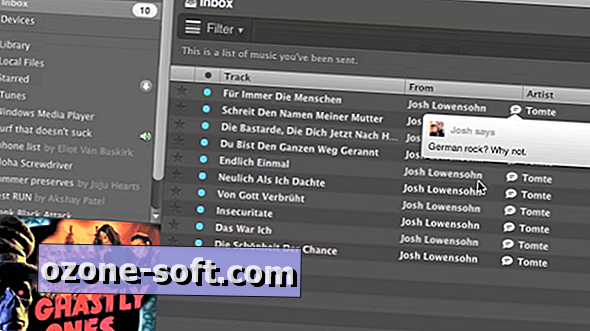






Pustite Komentar